如何安装win x p教程
来源:网络收集 点击: 时间:2024-03-15【导读】:
最近上课学习需要用到winxp系统,但是自己的不是xp系统需要安装一个使用,这里我们可以通过两种方式安装xp使用,直接电脑安装,还有就是使用虚拟机安装使用。方法/步骤1/12分步阅读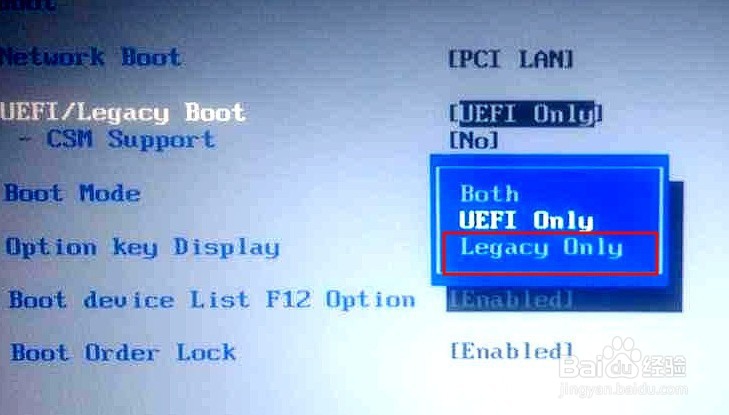 2/12
2/12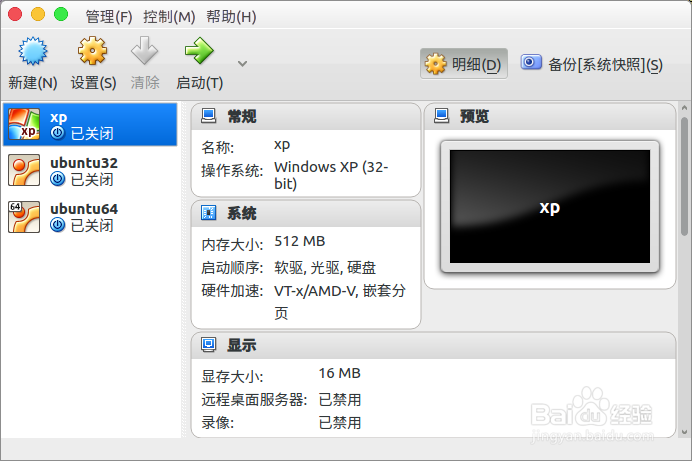 3/12
3/12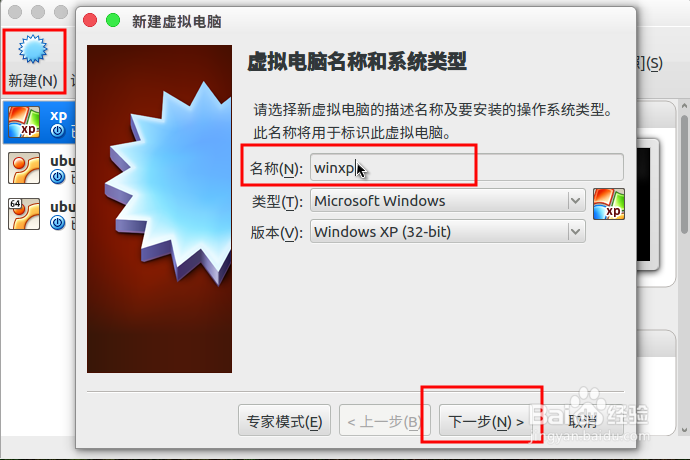 4/12
4/12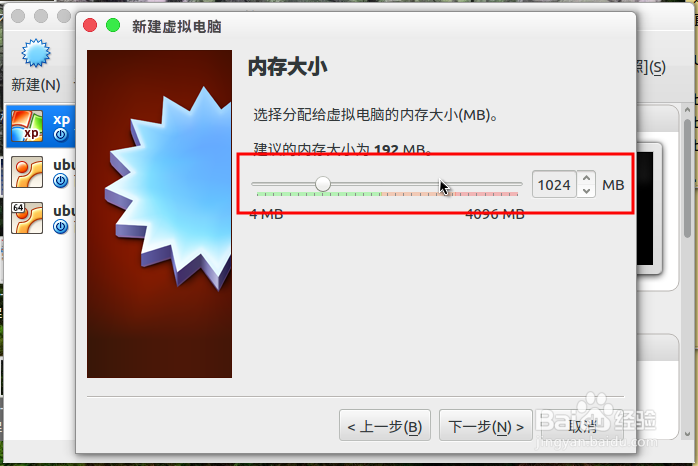 5/12
5/12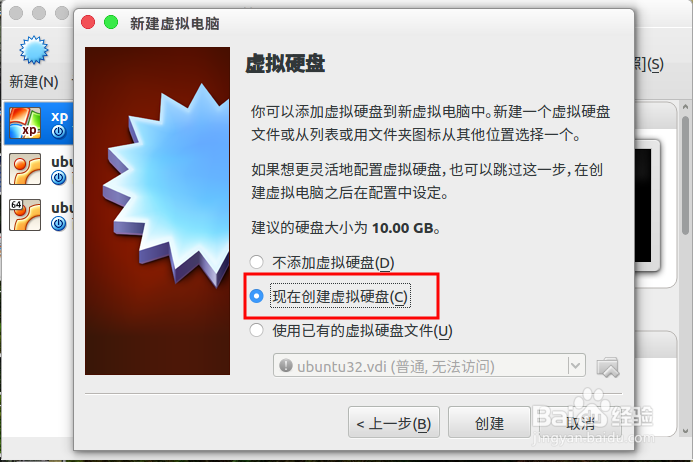
 6/12
6/12 7/12
7/12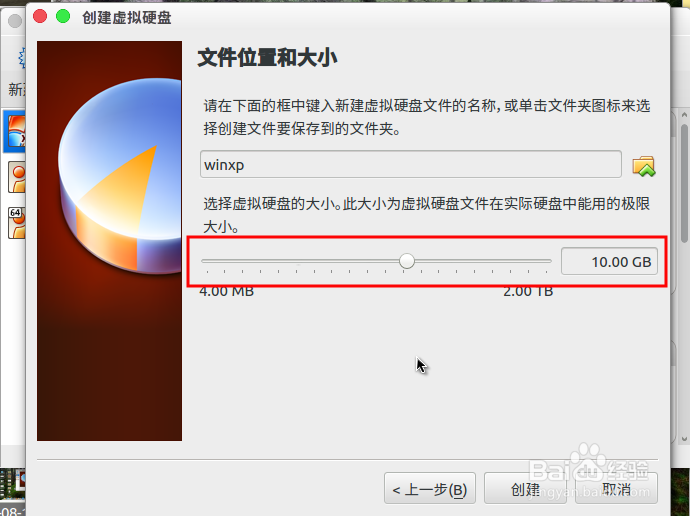 8/12
8/12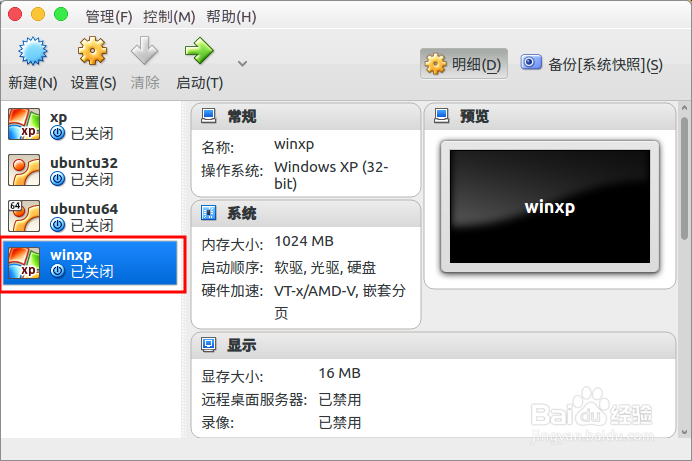 9/12
9/12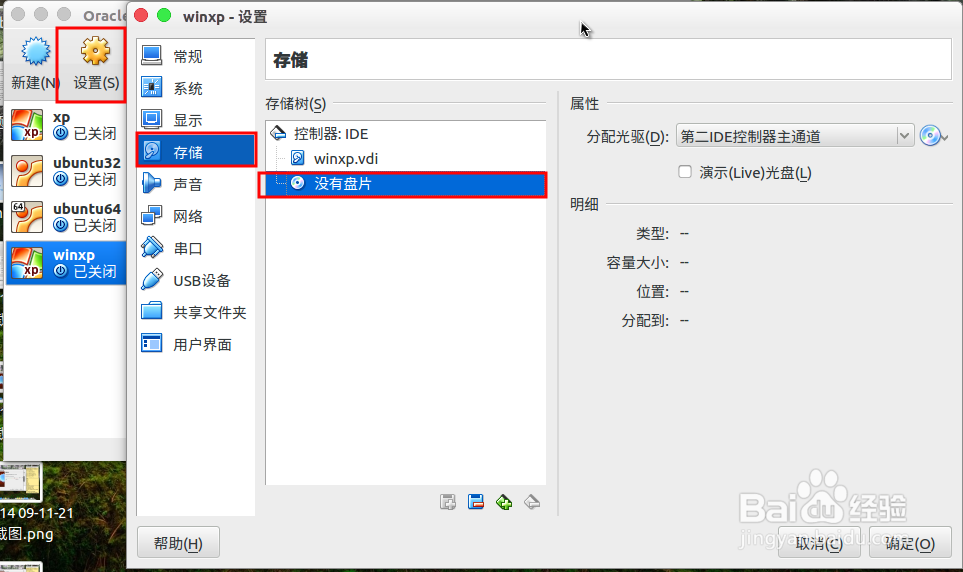 10/12
10/12 11/12
11/12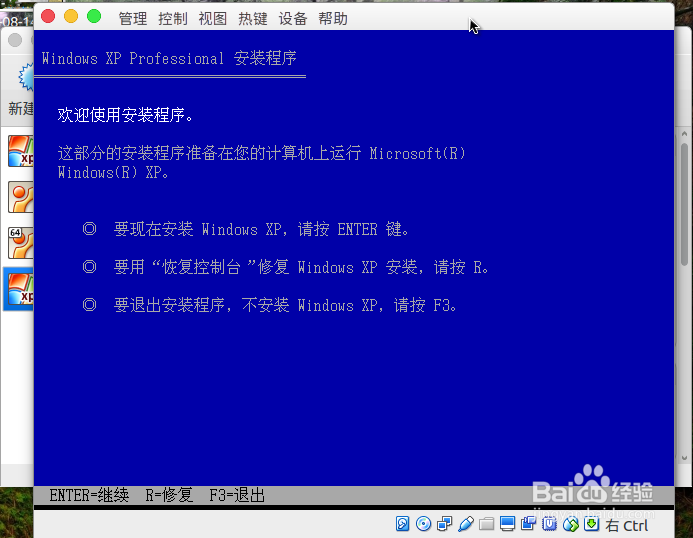
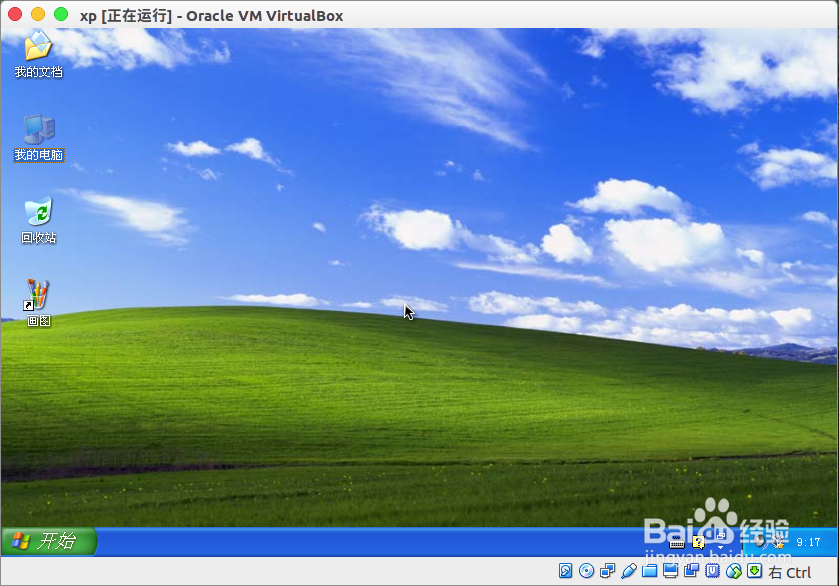 12/12
12/12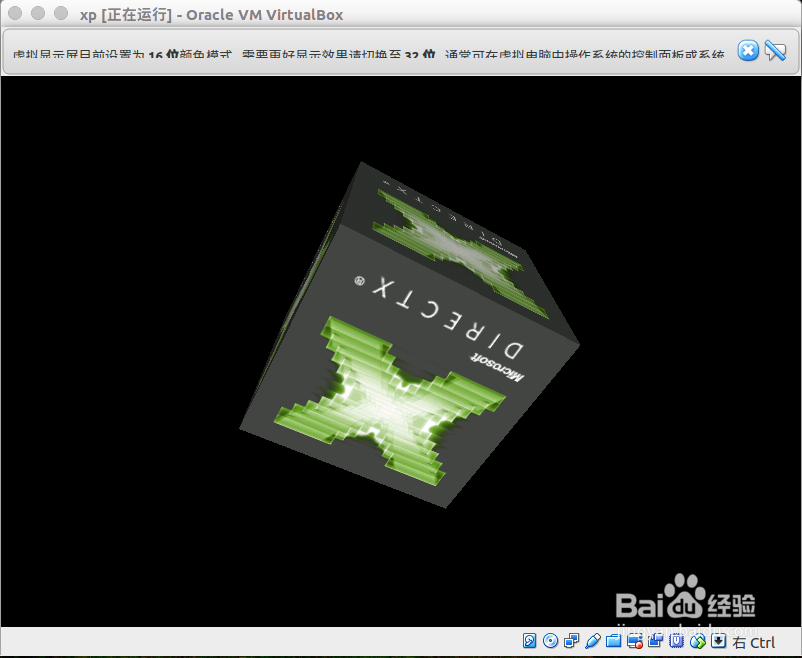
如果电脑是最近的比较新的款式,而且预装的是win10那么可以在电脑启动时候进入bios中看看有没设置“legacy”模式把uefi改为legacy,然后制作U盘pe进行安装winxp,或者使用xp光盘。
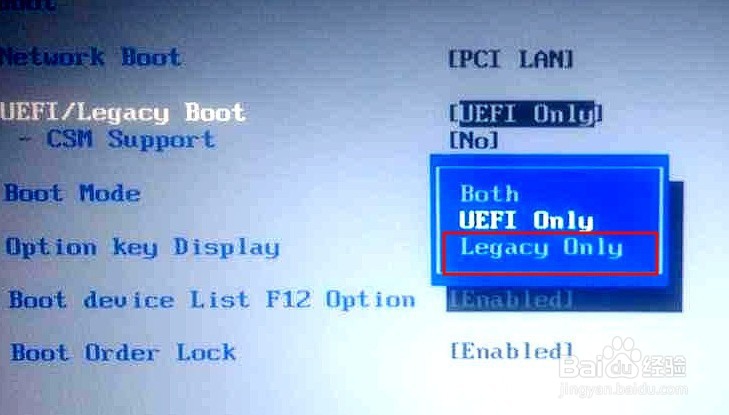 2/12
2/12如果没有那只好使用虚拟机安装winxp系统了,像vmware、virtualbox这些虚拟机。
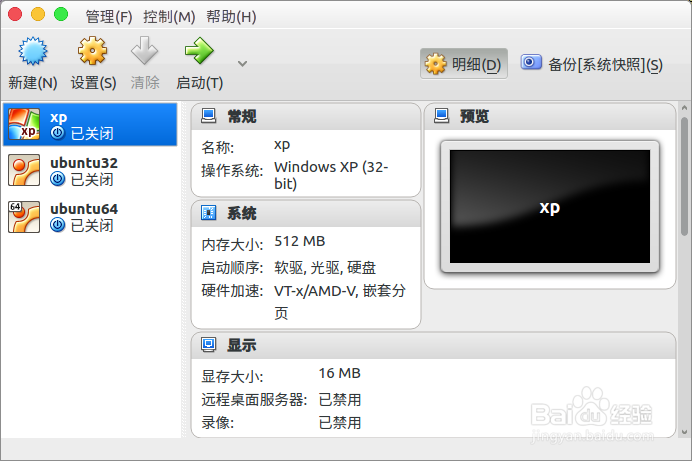 3/12
3/12像我使用的virtualbox,打开后选择“新建”,填写“名称”接着“下一步”。
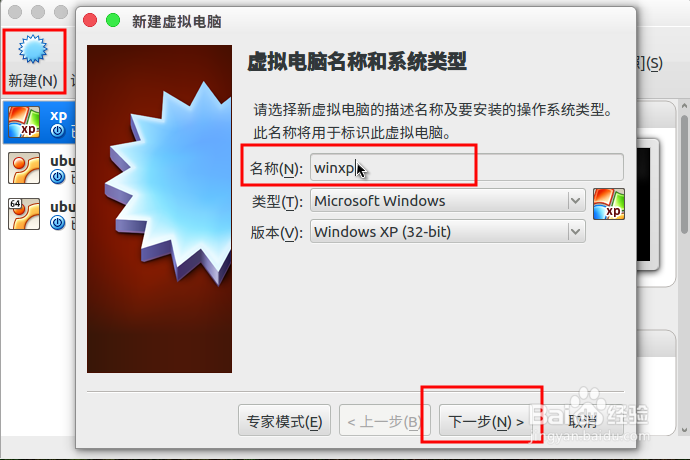 4/12
4/12内存设置“1024”。
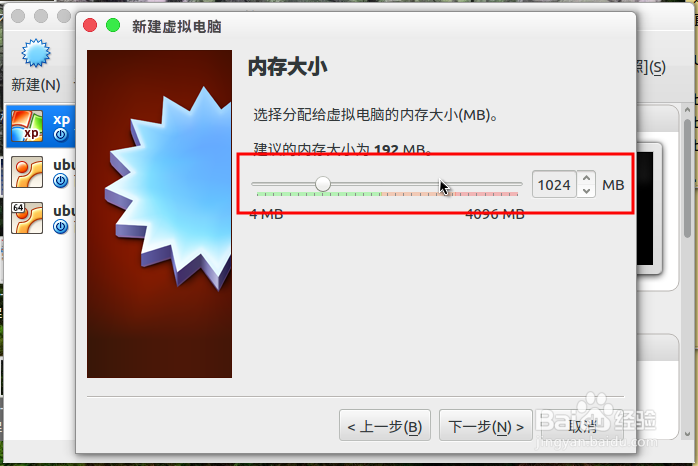 5/12
5/12创建硬盘,选择默认的“现在创建”,磁盘类型选择“VDI”。
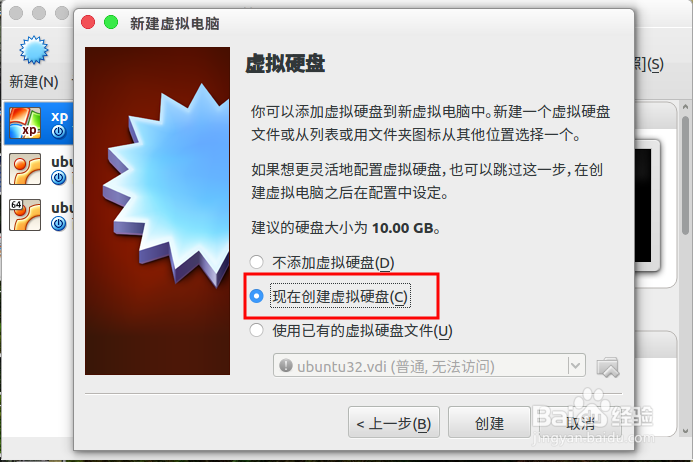
 6/12
6/12选择“动态分配”。
 7/12
7/12大小选择“10G”以上,根据你需要以及自己磁盘的大小设置。
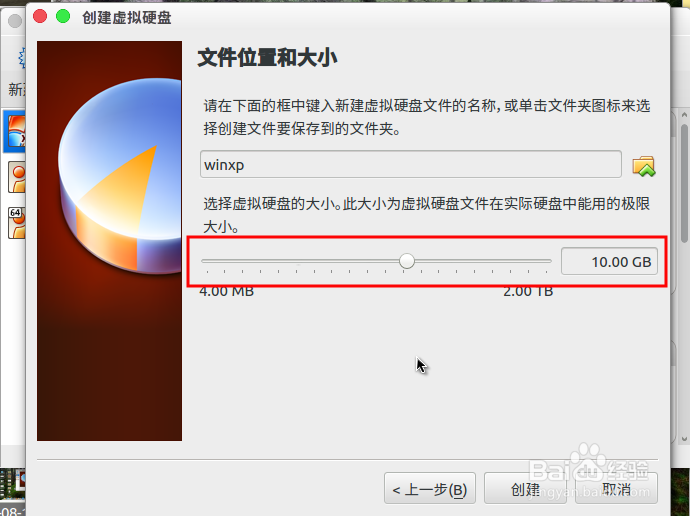 8/12
8/12一个winxp的虚拟机创建完成,下面是装系统。
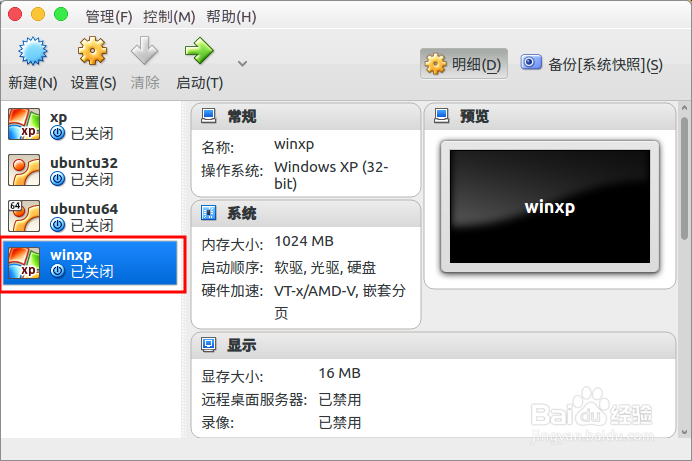 9/12
9/12“设置”中选择“存储”下面的“没有盘片”。
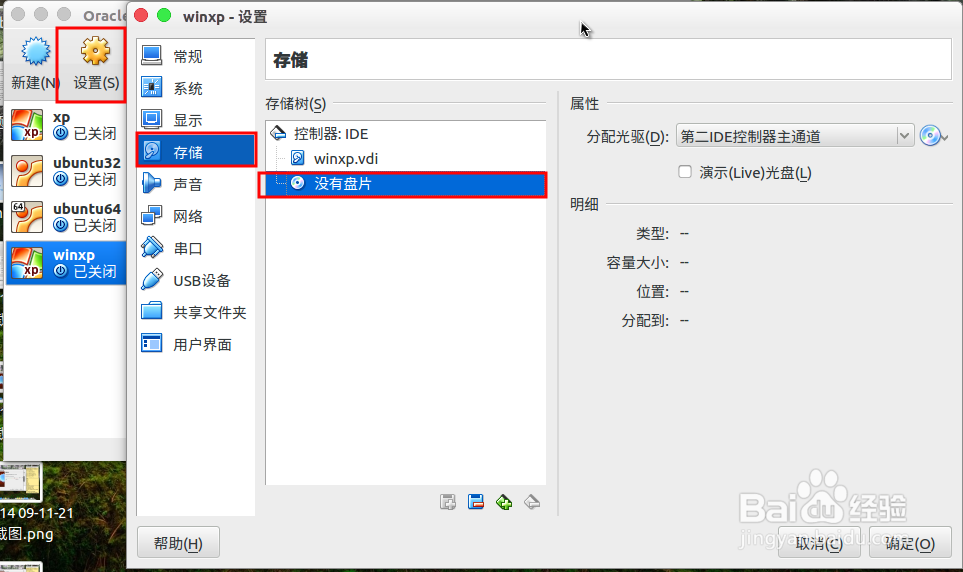 10/12
10/12在右边“选择一个虚拟光盘文件”找到自己的xp的iso镜像打开。
 11/12
11/12设置完成后启动虚拟机就可以安装winxp系统了,根据提示一点点安装就可以了,完成后就可以得到一个winxp系统环境。
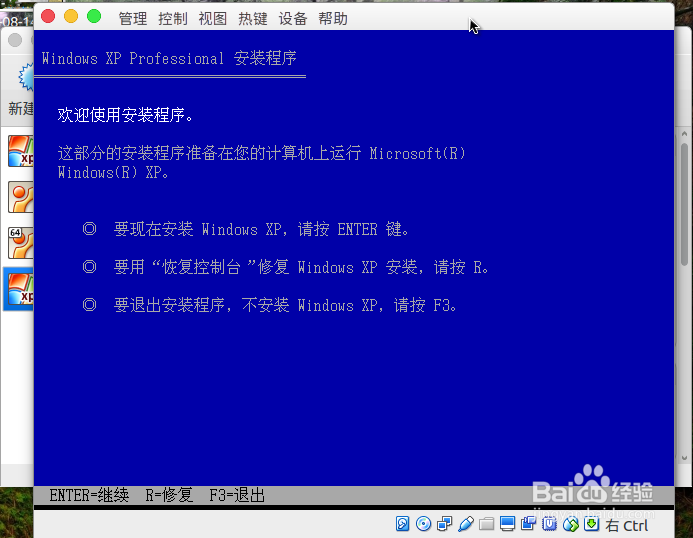
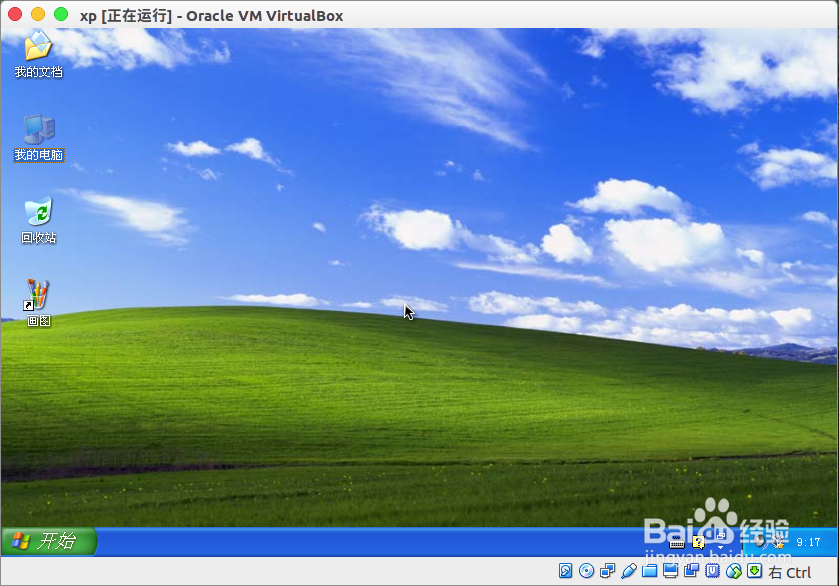 12/12
12/12测试了下这虚拟的winxp还可以做3d加速,可以在设置中给虚拟机增加配置就可以像实体机上安装的一样使用了,包括游戏以及一些需要3d加速的软件。
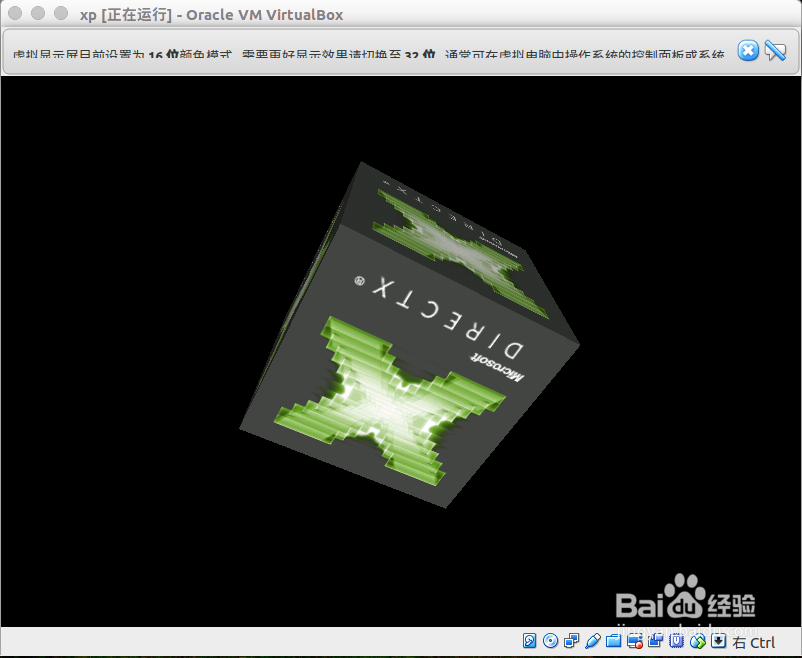
版权声明:
1、本文系转载,版权归原作者所有,旨在传递信息,不代表看本站的观点和立场。
2、本站仅提供信息发布平台,不承担相关法律责任。
3、若侵犯您的版权或隐私,请联系本站管理员删除。
4、文章链接:http://www.1haoku.cn/art_356174.html
上一篇:钉钉全员群怎样退出群聊
下一篇:星露谷物语鸡舍怎么升级?
 订阅
订阅